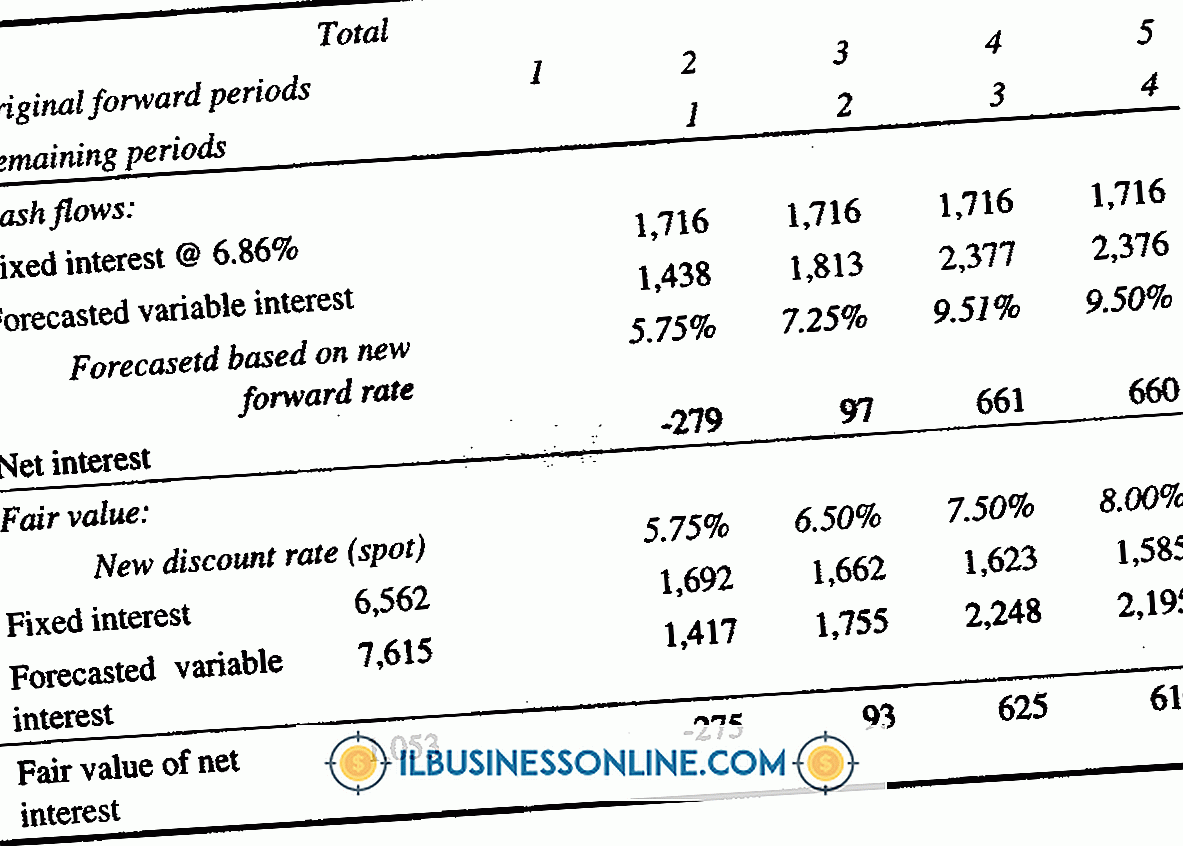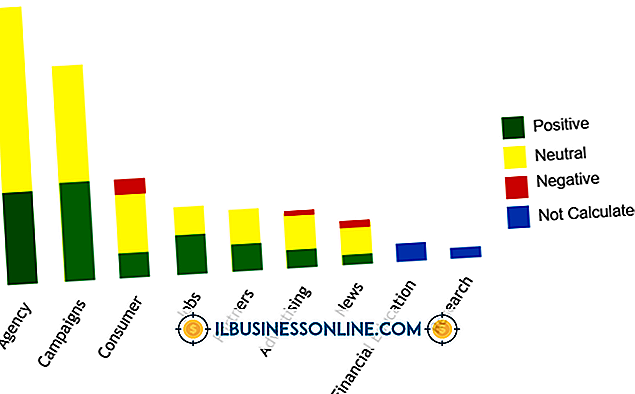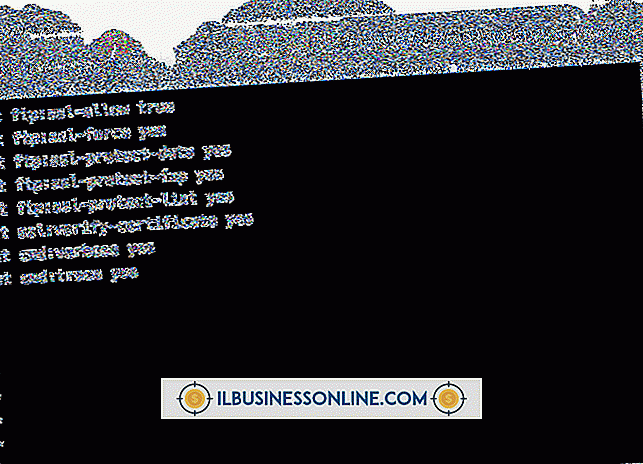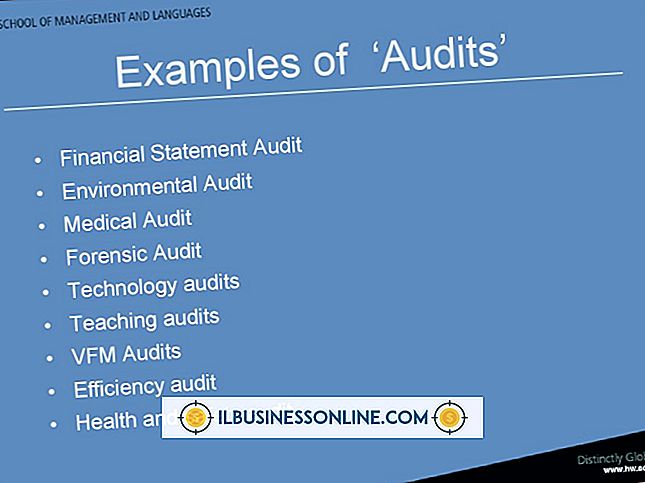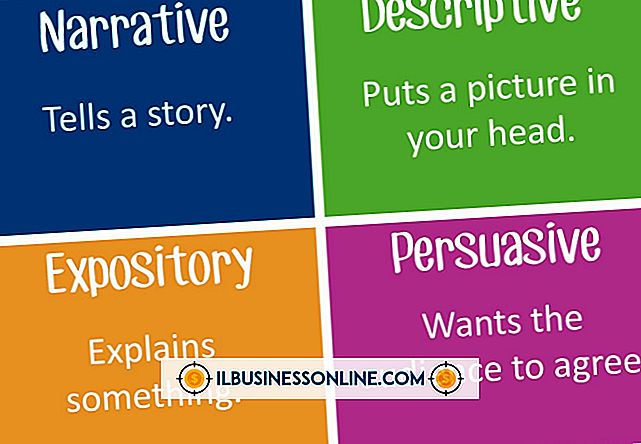วิธีการเปิดใช้งาน Local Save ใน Adobe

เมื่อคุณใช้ Adobe Acrobat Standard หรือ Pro เพื่อสร้างและแจกจ่ายแบบฟอร์ม PDF ให้กับลูกค้าพนักงานหรือผู้ขายผู้รับจำนวนมากของคุณอาจใช้ Adobe Reader ฟรีเพื่อตอบสนอง น่าเสียดายที่ Adobe Reader ไม่มีความสามารถในการบันทึกเอกสารที่สมบูรณ์เหล่านี้บังคับให้ผู้ตอบแบบสอบถามของคุณพิมพ์คำตอบเพื่อเก็บสำเนาไว้ ด้วยขั้นตอนเพิ่มเติมไม่กี่ขั้นตอนในระหว่างกระบวนการสร้างฟอร์มคุณสามารถสร้างฟอร์ม PDF ที่แม้แต่ผู้ใช้ Reader สามารถบันทึกได้
1
ทำขั้นตอนการเพิ่มและกำหนดเขตข้อมูลฟอร์มให้กับเอกสารของคุณใน Adobe Acrobat เลือก "ปิดการแก้ไขแบบฟอร์ม" ในบานหน้าต่างงานแบบฟอร์มเมื่อเสร็จสิ้น
2
เปิดเมนู "ไฟล์" คลิกที่เมนูย่อย "บันทึกเป็น" เลือก "Reader Extended PDF" แล้วเลือก "เปิดใช้งานคุณสมบัติเพิ่มเติม" บันทึกแบบฟอร์มของคุณเพื่อใช้คุณสมบัติเหล่านี้
3
ทดสอบแบบฟอร์มของคุณในสำเนาของ Adobe Reader ตรวจสอบว่าคุณสามารถย้ายจากเขตข้อมูลไปยังเขตข้อมูลในลำดับที่ถูกต้องโดยกดปุ่ม "Tab" แก้ไขแบบฟอร์มของคุณหากจำเป็นต้องปรับเปลี่ยน
เคล็ดลับ
- เมื่อผู้ใช้ Adobe Reader เปิดฟอร์มของคุณพวกเขาจะเห็นแบนเนอร์สีที่ด้านบนของไฟล์ที่บอกพวกเขาว่าเอกสารนั้นมีเขตข้อมูลฟอร์ม
- "เปิดใช้งานฟีเจอร์เพิ่มเติม" มอบสิทธิ์เฉพาะเอกสาร คุณต้องเพิ่มสิทธิ์ในการบันทึกในแบบฟอร์ม PDF แต่ละแบบที่คุณสร้าง คุณลักษณะนี้มีให้สำหรับ Adobe Reader เวอร์ชัน 8 หรือใหม่กว่า ซอฟต์แวร์ Reader รุ่นก่อนหน้าไม่สามารถเข้าถึงสิทธิ์พิเศษเหล่านี้ได้
การเตือน
- เมื่อผู้ใช้ Adobe Reader เปิดเอกสารที่มีคุณสมบัติป้อนข้อความเปิดใช้งานการบันทึกฟอร์มนั้นภายใต้ชื่อเดิมหมายความว่าคำตอบใด ๆ ที่ป้อนเข้าจะกลายเป็นส่วนหนึ่งของไฟล์ที่บันทึกไว้ หากคุณกำลังส่งไฟล์ PDF ไปยังผู้รับหลายคนโดยเฉพาะอย่างยิ่งหากขอข้อมูลส่วนบุคคลเพื่อวัตถุประสงค์ด้านภาษีหรือให้ลิงค์ดาวน์โหลดไปยังผู้ใช้แต่ละรายหรือส่งสำเนาแต่ละฉบับให้ผู้รับ สิ่งนี้ทำให้มั่นใจได้ว่าผู้อ่านจะไม่บันทึกเนื้อหาส่วนตัวลงในแบบฟอร์มที่แชร์กับผู้อื่นโดยไม่ตั้งใจ